Impresora HP DeskJet 4100e

Características de la impresora
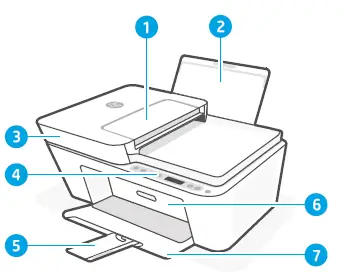
- Alimentador de documentos
- Bandeja de entrada
- Tapa del escáner
- Panel de control
- Extensor de bandeja de salida
- Puerta de acceso al cartucho
- Bandeja de salida
Panel de control

Alimentación botón
Púlselo para encender o apagar la impresora.
Alerta de tinta luz
Indica tinta baja o problemas con el cartucho.
Cancelar botón
Pulse para detener la operación actual.
Reanudar botón/luz
Púlselo cuando esté encendido para continuar un trabajo.
Información botón/luz
Pulse este botón para imprimir un resumen de la configuración y el estado de la impresora.
Inalámbrico botón/luz
Indica el estado de la conexión inalámbrica. Conectada cuando la luz es azul fijo. Parpadea cuando la impresora está desconectada o en modo de configuración.
Copia en color botón
Púlselo para iniciar un trabajo de copia en color.
Copia en blanco y negro Pulse este botón para iniciar un trabajo de copia en blanco y negro.
Nota: Para aumentar el número de copias, pulse varias veces el botón deseado.
Iconos de la pantalla
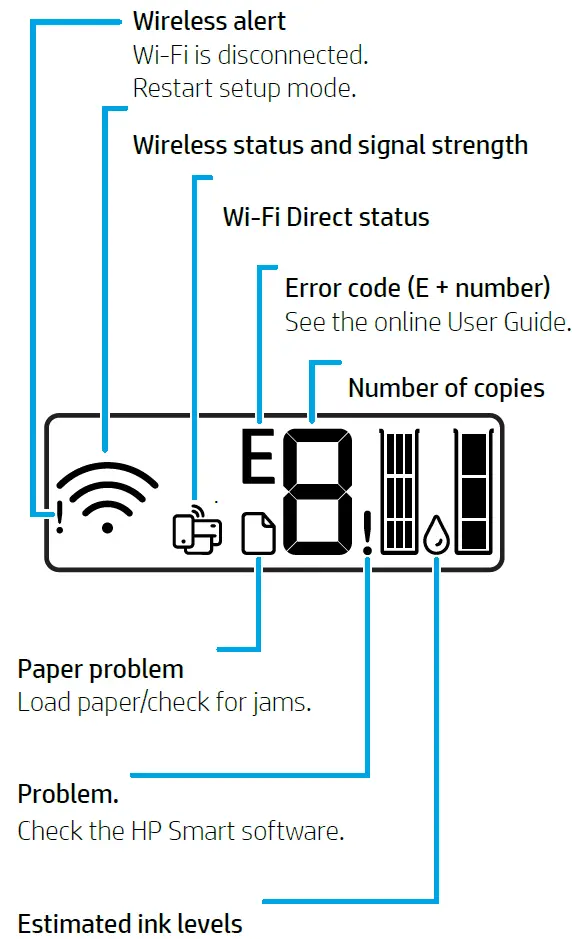
Para obtener más información sobre luces y errores, visite hp.com/support
Ayuda y consejos para Wi-Fi y conectividad
Si el software no puede encontrar su impresora durante la configuración, compruebe las siguientes condiciones para resolver el problema.
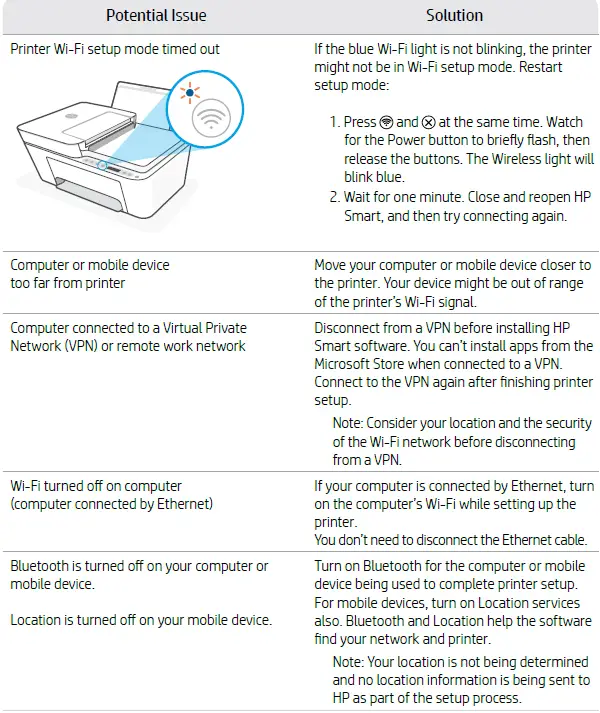
No utilice USB para la configuración
HP recomienda configurar esta impresora utilizando HP Smart y una conexión a Internet. Si utiliza una conexión USB, se perderá Instant Ink, la impresión inalámbrica y otras funciones avanzadas que HP Smart ofrece a través de la nube.
Información de configuración del hardware de la impresora
Siga las instrucciones del software HP Smart para una configuración sencilla. Visite 123.hp.com para instalar el software.
Cargar papel
- Tire hacia arriba para ver la bandeja de papel. Deslice las guías para abrirlas.
- Cargue papel Carta o A4 y ajuste las guías.
- Abra la bandeja de salida.
- Abra el extensor de la bandeja de salida.
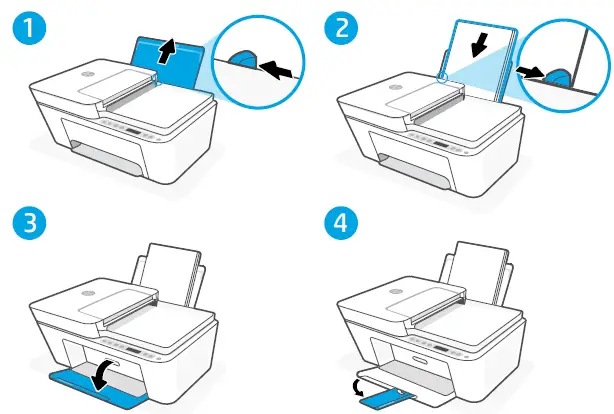
Instalar cartuchos
- Abra la puerta de acceso a la tinta.
- Retire la cinta protectora de ambos cartuchos.
Precaución: No toque los contactos situados debajo de la cinta. - Gire los cartuchos de modo que el extremo más alto quede orientado hacia la impresora. Inserte los cartuchos y encájelos en su sitio.
- Cierre la puerta de acceso a la tinta.
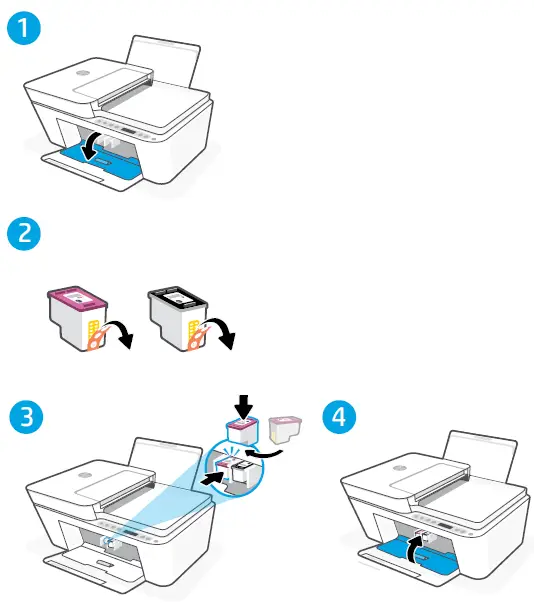
VÍDEO
Preguntas frecuentes
Para configurar tu impresora, sigue estos pasos:
1. Enchufe el cable de alimentación en la parte posterior de la impresora.
2. Conecte el cable de alimentación a una toma de corriente.
3. Conecte el cable USB al puerto situado en la parte posterior de la impresora y al ordenador.
4. Abra un navegador web, como Internet Explorer o Safari, y vaya a www.hpinstantink.com/start para empezar a configurar la impresora.
5. Siga las instrucciones en pantalla para completar la configuración.
6. Cuando se le solicite, seleccione su país/región e idioma y, a continuación, haga clic en Siguiente .
7. Cuando se le solicite, seleccione el nombre de su red inalámbrica (SSID) en la lista de redes inalámbricas disponibles y, a continuación, haga clic en Siguiente .
8. 8. Si se le solicita una contraseña, introdúzcala y haga clic en Siguiente.
9. Cuando se le solicite, compruebe que su plan HP Instant Ink está seleccionado correctamente y, a continuación, haga clic en Siguiente .
10. Si aún no tiene una cuenta de HP Instant Ink, puede crear una durante la configuración; sin embargo, no podrá imprimir hasta que tenga un número de cuenta o haya adquirido tinta o papel de HP Instant Ink (consulte «¿Cómo empiezo con HP Instant Ink?»). Si ya dispone de un número de cuenta pero ha olvidado su contraseña, introduzca su dirección de correo electrónico en lugar de crear una nueva cuenta durante la configuración; una vez finalizada la configuración, puede iniciar sesión en hpinstantink.com/start para restablecer su contraseña (consulte «¿Cómo puedo restablecer mi contraseña?»).
11. Cuando se le solicite información adicional sobre la ubicación de su impresora, introduzca la información solicitada y, a continuación, haga clic en Siguiente .
12. 12. Haga clic en Finalizar configuración . Su impresora ya está lista para su uso. Para obtener más información sobre el uso de esta impresora con HP Instant Ink , consulte «Primeros pasos con HP Instant Ink.» Para obtener más información sobre el uso de esta impresora con dispositivos Apple , consulte «Uso de dispositivos Apple con esta impresora.» Para obtener más información sobre el uso de esta impresora con dispositivos Android , consulte «Uso de dispositivos Android con esta impresora.» Para obtener más información sobre el uso de esta impresora con dispositivos Windows , consulte «Uso de dispositivos Windows con esta impresora.» Para obtener más información sobre el uso de esta impresora con dispositivos Mac OS X , consulte «Uso de dispositivos Mac OS X con esta impresora.» Para obtener más información sobre el uso de esta impresora con dispositivos Linux , consulte «Uso de dispositivos Linux con esta impresora.» Para obtener más información sobre el uso de esta impresora con Google Cloud Print , consulte «Uso de Google Cloud Print.» Para obtener más información sobre el uso de esta impresora con otras apps de dispositivos móviles , consulta «Impresión móvil desde otras apps.»
Para empezar a utilizar HP Instant Ink , siga estos pasos: 1. Después de configurar su nueva HP Instant Ink
HP+ es un sistema de impresión inteligente que te ofrece soluciones premium conectadas a la nube, un año adicional de cobertura HP, 2 años de funciones exclusivas de la aplicación HP Smart y 6 meses de suscripción opcional al servicio de reposición Instant Ink.
El sistema opcional de impresión HP+ conectado a la nube requiere una cuenta HP, conexión continua a Internet y el uso de cartuchos de tinta HP originales durante la vida útil de la impresora.
No, no hay costes adicionales asociados a HP+. Puede optar por inscribirse en una suscripción opcional a Instant Ink y recibir 6 meses de suscripción, pero no es obligatorio.
HP Smart app es una aplicación de primera categoría que le permite configurar su impresora, imprimir/escanear desde prácticamente cualquier dispositivo en cualquier lugar y acceder a funciones exclusivas de HP+. La aplicación Smart es necesaria para configurar la impresora HP+ desde un dispositivo móvil o un ordenador.
La privacidad y la protección de datos son extremadamente importantes para HP. HP recopila determinados datos de la impresora y de uso para mejorar la experiencia de impresión. HP no accede al contenido de ningún archivo compartido a través de la nube o impreso en nuestras impresoras.
Ayuda y Soporte
Para solucionar problemas de la impresora y ver vídeos, visite el sitio de asistencia de HP. Introduzca el nombre de su modelo para encontrar la impresora.
hp.com/support
La información aquí contenida está sujeta a cambios sin previo aviso.
Copyright 2021 HP Development Company, L.P.
Microsoft y Windows son marcas registradas o marcas comerciales de Microsoft Corporation en los Estados Unidos y/o en otros países. Mac, OS X, macOS y AirPrint son marcas comerciales de Apple Inc. registradas en Estados Unidos y otros países. Android es una marca comercial de Google LLC. iOS es una marca comercial o una marca comercial registrada de Cisco en Estados Unidos y otros países y se utiliza bajo licencia.
![]()




